
Wszyscy wiemy, jak przydatna jest kartka: zaproszenie na przyjęcie lub jakąkolwiek inną uroczystość, promocję naszej firmy lub przedsięwzięcia, wysłanie jej do znajomych lub m.in. w podziękowaniu. W tym i nie tylko nauczymy Cię, jak to zrobić obraz karty, dodając tekst i kształty za pomocą programu Corel Photo Paint.
Kroki tworzenia obrazu karty przez dodanie tekstu i kształtów za pomocą programu Corel Photo Paint
Tworzenie karty nie jest zadaniem, które należy lekceważyć, ani nie jest to proces mechaniczny. Ważne jest, aby go zaplanować, przemyśleć jego projekt i aby był zgodny z jego przeznaczeniem. Następnie pokażemy Ci kroki, aby wykonać zdjęcie karty dodawanie tekstu i kształtów za pomocą programu Corel Photo Paint.
Najpierw utwórz nowy obraz
- Stuknij w otwórz nowy dokument. Otworzy się okno dialogowe napisz imię, która będzie nazwą Twojej karty. Określa jednostkę miary za pomocą Szerokość i wysokość żądaną rozdzielczość i tryb koloru, po zakończeniu kliknij przycisk akceptacji.
- Przejdź do pliku, kliknij importować i wybierz obraz. Umieść go w dokumencie i kliknij Zgodzić się. Teraz kliknij kartę Wyrównaj i rozprowadź, który znajduje się w menedżerze obiektów. Tam określasz lokalizację. Umieść obraz w określonym obszarze dokumentu. Na koniec kliknij Zastosować.
Dodaj teksty
- Utwórz nową warstwę, klikając nowy obiekt.
- Wybierz narzędzie tekstowe. Wybierz rodzaj i rozmiar czcionki. Ustaw się w miejscu, w którym chcesz dodać tekst, klikając; przystąpić do napisz tekst. Tutaj możesz zmienić kolor (jeśli używasz bardzo konkretnych odcieni kolorów, możesz utworzyć niestandardową paletę kolorów w Photo Paint) i jego lokalizację: wyrównaj i rozprowadź lub dostosuj odstępy między wierszami.
- Możesz wprowadzić inne zmiany, takie jak dodaj maskę. Robisz to naciskając na maskę obiektu, ustaw się na kolejnej warstwie i kliknij inwestować, następnie kliknij przycinanie według maski, kliknij usuń maskę. Możesz także dostosować przezroczystość, krycie lub tryb mieszania.
- Jeśli wolisz, możesz również nadać tekstowi inny wygląd, dodając niestandardowe efekty do tekstu w programie Corel Photo Paint.
Dodaj kształty
Rama
Zalecamy dodanie tekstu na końcu tworzenia ramki:
- Jeśli chcesz dodać ramkę do swojej karty, kliknij narzędzie Prostokąt na pasku właściwości. Skonfiguruj: kolor, wypełnienie lub nie, kontur, promień, funkcję i czy chcesz przezroczystość, czy nie.
- Stwórz Nowa warstwa. Teraz przystąp do rysowania ramki w dokumencie.
Ozdobiony
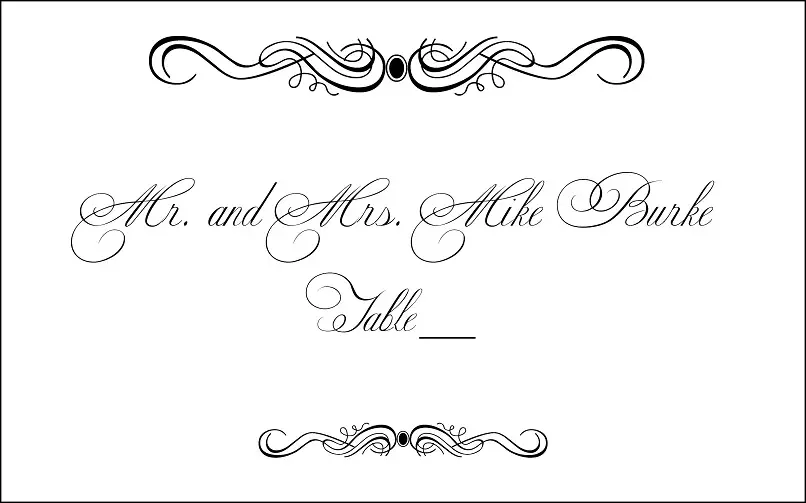
- Aby dodać dekorację, dodając kolejną ramkę, kliknij narzędzie prostokąta. Wprowadź niezbędne zmiany lub ustawienia. Kliknij narzędzie wyboru, aby wybrać utworzone obiekty. Następnie kliknij nowy obiekt aby utworzyć kolejną warstwę. Teraz kliknij pędzel.
- Wybierz kształt, rozmiar i kolor pędzla. Jeśli chcesz dodać kolejną dekorację, masz dwie możliwości: skopiuj i wklej dekorację bieżącej warstwy i obróć ją za pomocą narzędzia do zaznaczania. Lub możesz udać się do dokera ustawienia pędzla, obróć o 180 ° we właściwościach końcówki, zlokalizuj obszar, w którym chcesz ją umieścić w dokumencie i narysuj. W obu przypadkach musisz utworzyć warstwę.
Zdjęcia
- Zaimportuj inne obrazy, które chcesz dodać do dokumentu. Stwórz Nowa warstwa za każde logo, prezent, ikonę lub inne obrazy.
Zapisz dokument
- Kliknij archiwum. Następnie w Zapisz jako. Lub w Eksportować jeśli zamierzasz zapisać go jako obraz PNG lub jako JPG.
- Teraz wybierasz, czy chcesz zapisać wszystkie warstwy jako warstwy tła, kliknij Zgodzić się. Na koniec możesz dostosować jakość, podformat, format tryb koloru i to wszystko.
Dzięki temu postowi o tym, jak to zrobić wizerunek karty dodawanie tekstu i kształtów za pomocą programu Corel Photo Paint. Mając to, co już wiesz, masz podstawy do robienia innych rzeczy; na przykład tworzenie kartek świątecznych za pomocą Photo Paint, a nawet tworzenie obrazu plakatu przez dodawanie tekstu i kształtów za pomocą Photo Paint. Jeśli podobał Ci się ten post, nie zapomnij podzielić się nim ze znajomymi i zostaw nam swój komentarz.

